မာတိကာ
သင်၏ အမြန်အဖြေ-
Telegram ချန်နယ်များမှ သင့်ကိုယ်သင် ပိတ်ဆို့ရန်၊ ပထမဦးစွာ Telegram အကောင့်တစ်ခုဖန်တီးပြီး ထိုချန်နယ်ကို Telegram အကောင့်ဖြင့် ပြန်လည်ဝင်ရောက်လိုက်ပါ။
နောက်တစ်နည်းမှာ သင်သည် Telegram X အက်ပ် (Telegram ၏ အခြားရွေးချယ်စရာ) ကို ထည့်သွင်းပြီး ချန်နယ်တစ်ခုမှ ပိတ်ဆို့ခံရပါက သင့်ကိုယ်သင် ပိတ်ဆို့ခြင်းအား ပြန်ဖွင့်ရန် ထိုနေရာတွင် မှတ်ပုံတင်ရပါမည်။
သင်သည် အဖွဲ့တစ်ဖွဲ့တွင် မပါဝင်နိုင်ပါက၊ ထို့နောက် Telegram အဖွဲ့အား သင်မမြင်နိုင်သည်ဖြစ်စေ သင့်အား Telegram ချန်နယ်မှ ပိတ်ဆို့ခြင်းခံရသည့် အကြောင်းရင်းနှစ်ခုရှိနိုင်ပါသည်။
သင့်အားမပေါ်သော Telegram ချန်နယ်များကို Telegram ကိုယ်တိုင်က ဖယ်ရှားသည်ဖြစ်စေ၊ သင့် Telegram အကောင့်ရှိ ကိုယ်ရေးကိုယ်တာဆက်တင်များကြောင့် သင့်အား မြင်နိုင်သည်။
သင်သည် Telegram ချန်နယ်တွင် ပိတ်ဆို့ထားလျှင် အခြားအက်ပ်တစ်ခုအား အသုံးပြုရန် သို့မဟုတ် ၎င်းအဖွဲ့တွင်ပါဝင်ရန် ဒုတိယ Telegram အကောင့်ကို ဖန်တီးရပါမည်။
သင် ယခင်က မပါဝင်ဖူးသော Telegram တွင် ချန်နယ်တစ်ခုကို မမြင်နိုင်ပါက ဆက်တင်များသို့ သွားကာ စစ်ထုတ်မှု ရွေးချယ်မှုကို ပိတ်ပြီးနောက် ချန်နယ် သို့မဟုတ် အဖွဲ့ကို ရှာဖွေပါ။ ၎င်းသည် ပရိသတ်အမျိုးအစားအားလုံးမှ မမြင်နိုင်သော ချန်နယ်များ သို့မဟုတ် အုပ်စုများအားလုံးကို ပိတ်ဆို့သွားပါမည်။
ဤချန်နယ်ကို Telegram တွင် မပြသနိုင်ပါက ပြုပြင်လိုပါက သင့်တွင် ပြုပြင်မှုများအချို့ရှိပါသည်။
Telegram Groups Unblocker-
UnBLOCK ခဏနေ၊ အလုပ်ဖြစ်နေပြီ…Telegram Groups ကို လော့ခ်ဖွင့်နည်း-
သင်စမ်းကြည့်နိုင်သော အောက်ပါနည်းလမ်းများ ရှိပါသည်-
1. Telegram ပေါ်တွင် Filtering ပိတ်ခြင်း
အကယ်၍သင်သည် မည်သည့် Telegram အဖွဲ့ သို့မဟုတ် ချန်နယ်တွင်မဆို ပိတ်ဆို့ထားပြီး သင့်ကိုယ်သင် ပိတ်ဆို့ထားလိုပါက Telegram ၏ စစ်ထုတ်ခြင်းအင်္ဂါရပ်ကို ပိတ်ရန် ကြိုးစားနိုင်သည်။ Telegram အဖွဲ့အချို့တွင် “ဤချန်နယ်ကို မရရှိနိုင်ပါ” ဟူသော မက်ဆေ့ချ်ကို တစ်ခါတစ်ရံ သင်တွေ့နိုင်သည်။ သို့သော်လည်း Telegram တွင် စစ်ထုတ်ခြင်းရွေးချယ်မှုကို ပိတ်ခြင်းဖြင့် ဤမက်ဆေ့ချ်ကို ဖယ်ရှားမည်ဖြစ်ပြီး အဆိုပါ မက်ဆေ့ချ်များ သို့မဟုတ် ပို့စ်များကို သင်မြင်နိုင်မည်ဖြစ်သည်။
Telegram တွင် ပါဝင်ရန် ချန်နယ်များကို ပိတ်ရန်၊
🔴 လိုက်နာရန်အဆင့်များ-
အဆင့် 1- ပထမဆုံးအနေနဲ့ Telegram အက်ပ်ကိုဖွင့်ပါ။
အဆင့် 2- ထို့နောက် ဆက်တင်များသို့ သွားပါ။
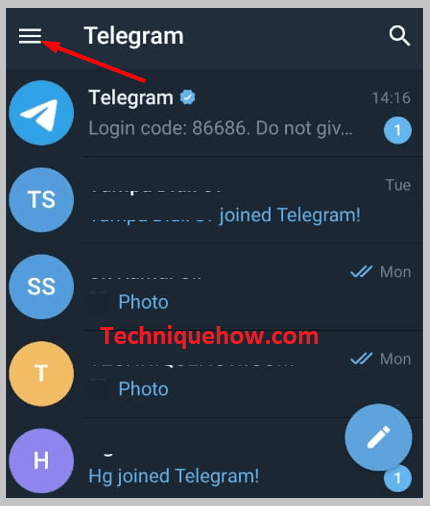
အဆင့် 3: ထို့နောက် “ဆက်တင်များ” ကို နှိပ်ပါ။
အဆင့် 4: ထို့နောက် အောက်သို့ ဆင်းပါ။ “ စစ်ထုတ်ခြင်းကိုပိတ်ပါ ” ရွေးစရာကိုရှာပါ။
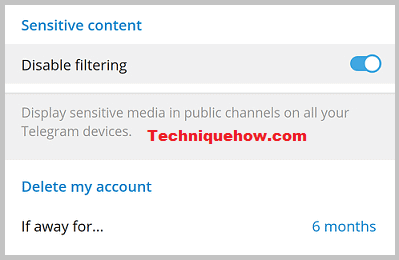
အဆင့် 5: ၎င်းကိုဖွင့်ရန် ဆလိုက်ဒါကို ညာဘက်သို့ရွှေ့ရန် ၎င်းကိုနှိပ်ပါ။
၎င်းသည် စစ်ထုတ်ခြင်းရွေးချယ်မှုကို အောင်မြင်စွာ ပိတ်လိုက်မည်ဖြစ်သော်လည်း သင်သည် ထိုချန်နယ် သို့မဟုတ် အဖွဲ့ကို မဝင်နိုင်သေးပါက အက်ပ်ကို ပြန်လည်စတင်ခြင်း သို့မဟုတ် သင့်ဖုန်းကို ပြန်လည်စတင်ခြင်းတို့ကို စမ်းကြည့်နိုင်ပါသည်။ အက်ပ်ကို သင် ထပ်မံဖွင့်သောအခါတွင် သင်သည် အဆိုပါ မရရှိနိုင်သောအဖွဲ့ကို ဝင်ရောက်နိုင်ပြီး ထိုနေရာတွင် ပို့စ်တိုင်းကို မြင်တွေ့နိုင်မည်ဖြစ်သည်။
2. Telegram X ကို အသုံးပြုခြင်း – Android ပေါ်တွင် ပိတ်ဆို့ခြင်းအား ပြန်ဖွင့်ပါ
အထက်ပါရွေးချယ်မှုမှာ တစ်နည်းတစ်ဖုံ ဖြစ်ခဲ့ပါက၊ မင်းအတွက် အဆင်မပြေဘူး ပြီးရင် ဒါကို စမ်းကြည့်ပါ။ Telegram X App လို့ ခေါ်တဲ့ App တစ်ခုရှိပါတယ်။ ဤအက်ပ်သည် Telegram အက်ပ်၏ အခြားရွေးချယ်စရာတစ်ခုဖြစ်ပြီး ၎င်းသည် ပိုမိုမြင့်မားသောမြန်နှုန်း၊ စမ်းသပ်မှုနှင့် အင်္ဂါရပ်အသစ်များနှင့် ပျော့ပျောင်းသောကာတွန်းများပင် ရှိသည်ဟု ဆိုထားသည်။
သင်လိုပါကသတ်မှတ်ထားသောအုပ်စု သို့မဟုတ် ချန်နယ်မှ သင့်ကိုယ်သင် ပိတ်ဆို့ခြင်းအတွက် ဤအက်ပ်ကို အသုံးပြုပါ၊ Telegram X အက်ပ်၏ ကိုယ်ရေးကိုယ်တာ tab သို့သွားခြင်းဖြင့် ၎င်းကို သင်လုပ်ဆောင်နိုင်ပါသည်။ သင်လုပ်ရန်လိုအပ်သည်မှာ ထိုနေရာတွင် “ အကြောင်းအရာကန့်သတ်ချက်များကို လျစ်လျူရှုပါ ” ရွေးချယ်မှုကို ပိတ်လိုက်ပါ။
မှတ်ချက်- “အကြောင်းအရာကန့်သတ်ချက်များကို လျစ်လျူရှုပါ” ရွေးချယ်မှုသည် သင့်အတွက်သာ ရနိုင်ပါမည် အက်ပ်ကို Google play စတိုးမှ တိုက်ရိုက်ဒေါင်းလုဒ်မလုပ်ပါက။ ဤရွေးချယ်ခွင့်ရှိရန် ဤအက်ပ်ကို APK မှတစ်ဆင့် ဒေါင်းလုဒ်လုပ်ပြီး ထည့်သွင်းသင့်သည်။
Telegram တွင် မမြင်နိုင်သော ချန်နယ်များကို ရှာဖွေရန်၊
🔴 လိုက်နာရမည့်အဆင့်များ-
အဆင့် 1- ပထမဆုံးအနေနဲ့၊ သင့် android မှာ Telegram X အက်ပ်ကို ထည့်သွင်းပါ။
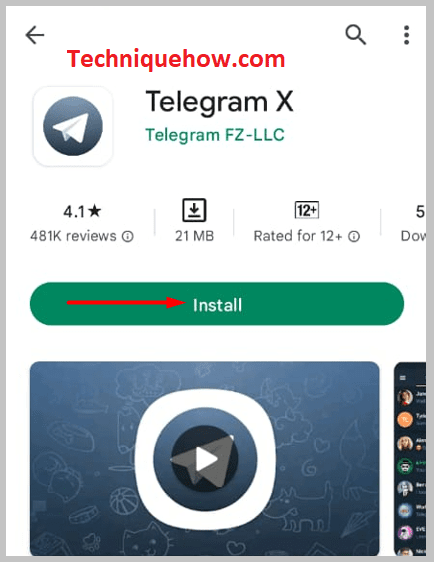
အဆင့် 2: ထို့နောက် အက်ပ်ကိုဖွင့်ပြီး ဆက်တင်များသို့ သွားပါ။
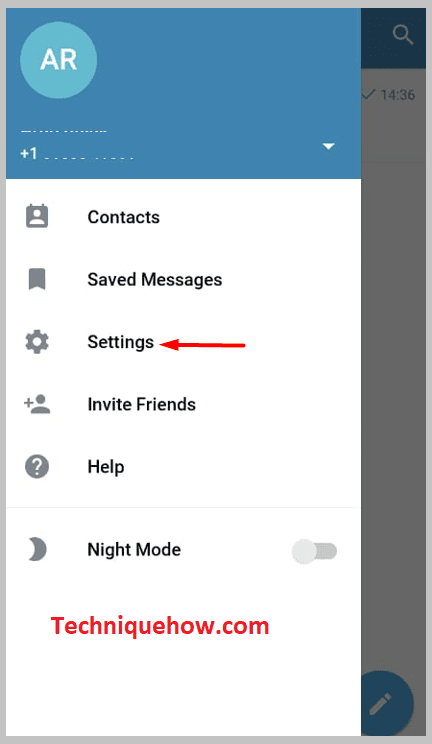
အဆင့် 3- ထို့နောက် အက်ပ်ဆက်တင်များမှ “အင်တာဖေ့စ်” ကို နှိပ်ပါ။
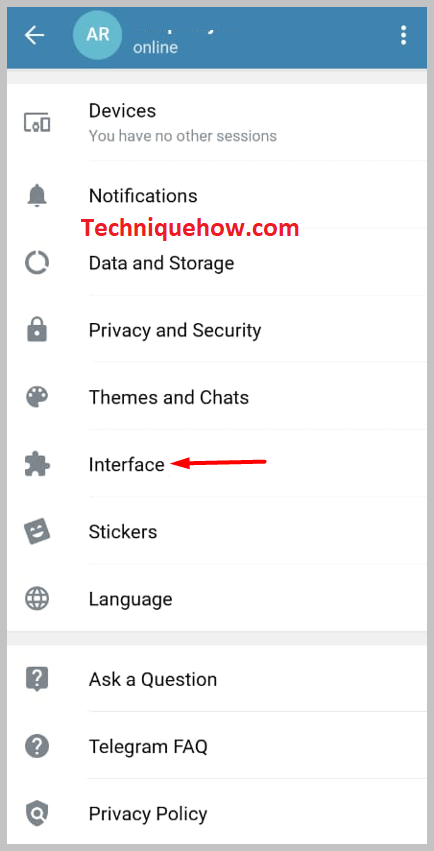
အဆင့် 4- ထို့နောက် “ချတ်များ” ရွေးစရာကို နှိပ်ပါ။
အဆင့် 5: နောက်ဆုံးတွင် “ အကြောင်းအရာကန့်သတ်ချက်များကို လျစ်လျူရှုပါ” ဟူသော ရွေးချယ်ခွင့်ကို နှိပ်ပါ။ ” ခလုတ်ကို ဘယ်ဘက်သို့ရွှေ့ပြီး ထိုအင်္ဂါရပ်ကို ပိတ်ရန်။
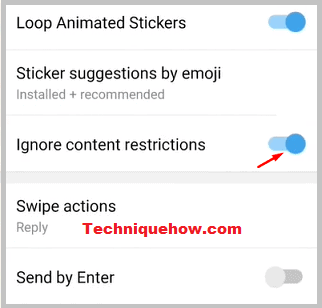
3. iPhone တွင် Nicegram ကိုအသုံးပြုခြင်း
သင်သည် iPhone အသုံးပြုသူတစ်ဦးဖြစ်ပြီး မည်သည့် Telegram မှ သင့်ကိုယ်သင် ပိတ်ဆို့လိုပါက၊ အဖွဲ့လိုက်၊ ထို့နောက် Nicegram ဟုခေါ်သော အက်ပ်တစ်ခုဖြင့် အလွယ်တကူ ပြုလုပ်နိုင်သည်။ ဤအက်ပ်ကို အသုံးပြုရန် အခမဲ့ဖြစ်ပြီး Apple အက်ပ်စတိုးမှတစ်ဆင့် အလွယ်တကူ ဒေါင်းလုဒ်လုပ်နိုင်သည်။ Nicegram သည် ၎င်း၏အသုံးပြုသူများအား ပိတ်ဆို့ထားသော ချတ်များနှင့် ချန်နယ်များကို ပြန်ဖွင့်ရန် အင်္ဂါရပ်ကို ပေးထားသည်။
Nicegram ၏ အခြားသော အင်္ဂါရပ်များစွာလည်း ပါဝင်သည်။အောက်ပါတို့ကို-
◘ သင်သည် ချတ်များအတွက် ဖိုင်တွဲများ ပြုလုပ်နိုင်သည်။
ကြည့်ပါ။: ပြောင်းပြန်အသုံးပြုသူအမည်ရှာဖွေမှု - TikTok၊ Instagram၊ Facebook◘ ပိတ်ဆို့ထားသော ချတ်များနှင့် ချန်နယ်များကို ပြန်ဖွင့်ပါ။
◘ စာရေးဆရာမပါဘဲ မက်ဆေ့ဂျ်များ သို့မဟုတ် ပို့စ်များကို သင်ပေးပို့နိုင်ပါသည်။
◘ အကောင့် 7 ခုအထိ ပြုလုပ်နိုင်သည်။
◘ သင့်ချတ်များကို စစ်ထုတ်နိုင်စေရန်အတွက် ချတ်တက်ဘ်များအားလုံးသည် ပြင်ဆင်သတ်မှတ်နိုင်သည်။
၎င်းတို့သည် Nicegram အက်ပ်၏ အံ့သြဖွယ်အင်္ဂါရပ်များစွာထဲမှ အချို့ဖြစ်သည်။ . သို့သော်၊ သင်သည် Nicegram ရှိ အချို့သော ပိတ်ဆို့ထားသော ချတ်များကို ဝင်ရောက်ကြည့်ရှုနိုင်ပါသည်။ App Store လမ်းညွှန်ချက်များကြောင့် Nicegram အက်ပ်အပြင်ဘက်တွင် ဤပိတ်ဆို့ခြင်းဆိုင်ရာလုပ်ဆောင်ချက်ကို အသုံးပြုသင့်သည်ဟု အကြံပြုထားသည်။ ဤအင်္ဂါရပ်ကို Nicegram ဝဘ်ဆိုက်တွင် အလွယ်တကူ အသုံးပြုနိုင်ပါသည်။
သင်၏ iPhone ရှိ Telegram အဖွဲ့များ သို့မဟုတ် ချန်နယ်များမှ သင့်ကိုယ်သင် ပိတ်ဆို့ရန် အဆင့်များကို လိုက်နာပါ-
🔴 လိုက်နာရန် အဆင့်များ-
အဆင့် 1- ပထမဦးစွာ Nicegram ဝဘ်ဆိုက်ကို ဝင်ကြည့်ပါ။
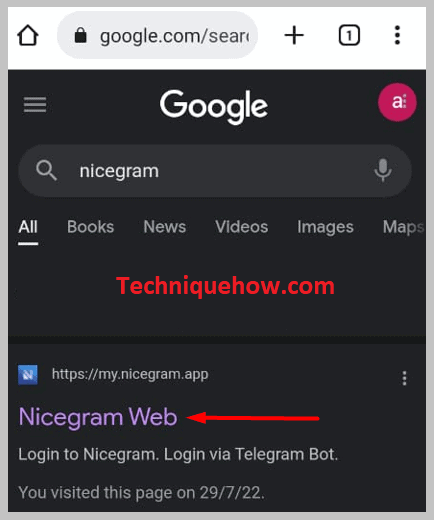
အဆင့် 2: ထို့နောက် သင့် Telegram အကောင့်သို့ ဝင်ရောက်ပါ။
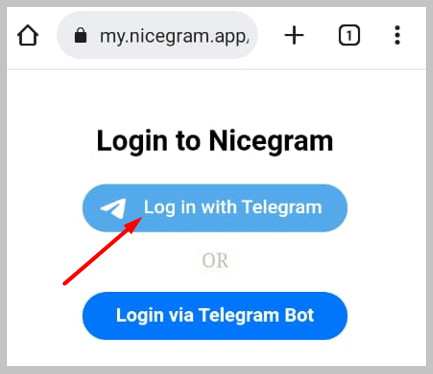
အဆင့် 3- ထို့နောက် ဆက်တင်များသို့ သွားပါ။
အဆင့် 4: ထို့နောက် အသက်အတည်ပြုချက်ကို တောင်းဆိုသည့် သင့်ရှေ့တွင် ရွေးချယ်စရာနှစ်ခုကို ပြောင်းလိုက်ပါ။ နှင့် အကြောင်းအရာခွင့်ပြုချက်။
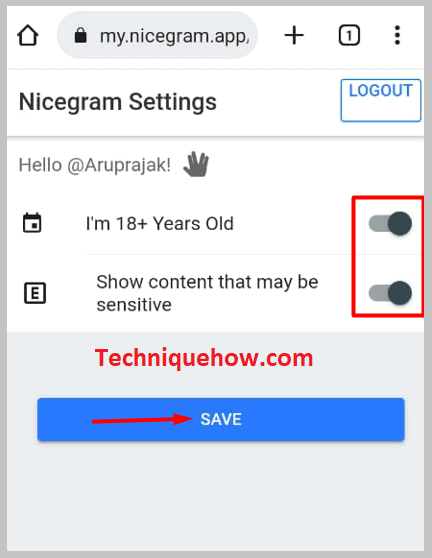
အဆင့် 5: ဤရွေးချယ်မှုများကို သင်ဖွင့်ပြီးသည်နှင့် “Save” ကိုနှိပ်ပါ။
ယခု Nicegram ကို ပြန်လည်စတင်လိုက်ရုံဖြင့် ပြီးပါပြီ။
4. တယ်လီဂရမ်အကောင့်အသစ် ဖန်တီးပါ & ချန်နယ်သို့ ပြန်လည်ဝင်ရောက်ပါ
Telegram ချန်နယ် သို့မဟုတ် အုပ်စုမှ သင့်ကိုယ်သင် ပိတ်ဆို့ခြင်းအတွက် နောက်ထပ်ရွေးချယ်စရာမှာ ချန်နယ်အသစ်တစ်ခု ဖန်တီးခြင်းဖြင့် ဖြစ်သည်။ သင့်တွင် အခြားဖုန်းနံပါတ်တစ်ခုရှိပါက စက်ပစ္စည်းတစ်ခုတည်းတွင် Telegram အကောင့်အသစ်တစ်ခုကို အလွယ်တကူဖန်တီးပြီး ထိုချန်နယ်သို့ ဝင်ရောက်နိုင်သည်။သို့မဟုတ် သင်ဖန်တီးထားသော အကောင့်အသစ်မှ ထပ်မံအုပ်စုဖွဲ့ပါ။
၎င်းသည် သင့်ကိုယ်သင် ပိတ်ဆို့ခြင်းကို ပြန်ဖွင့်ရန် အလွယ်ကူဆုံးနည်းလမ်းများထဲမှ တစ်ခုဖြစ်သည်။ သင့်ရှိပြီးသားအကောင့်ကိုလည်း ဖျက်ပြီး အသစ်တစ်ခုဖန်တီးနိုင်ပါသည်။
ထို့ကြောင့် Telegram အကောင့်အသစ်တစ်ခုဖန်တီးခြင်းဖြင့် Telegram ချန်နယ်မှ ပိတ်ဆို့ခံရသည့်ပြဿနာမှ သင့်ကိုယ်သင် ပြန်လည်ရရှိနိုင်မည်ဖြစ်သည်။
ပိတ်ဆို့ထားလျှင် Telegram ချန်နယ်မှ သင့်ကိုယ်သင် ပြန်ဖွင့်ရန်၊
🔴 လိုက်နာရန် အဆင့်များ-
အဆင့် 1- ပထမဦးစွာ အားလုံးကို၊ Telegram အက်ပ်ကိုဖွင့်ပါ။
အဆင့် 2- “ ဆက်တင်များ ” ကိုနှိပ်ပြီး သင့်လက်ရှိအကောင့်မှ ထွက်ပါ သို့မဟုတ် အကောင့်ကို ဖျက်လိုက်ပါ။
ကြည့်ပါ။: အကယ်၍ တစ်စုံတစ်ယောက်က ကျွန်ုပ်ကို WhatsApp တွင် ပိတ်ဆို့ထားပါက သူ၏ DP ကို ကျွန်ုပ်တွေ့နိုင်ပါသလား။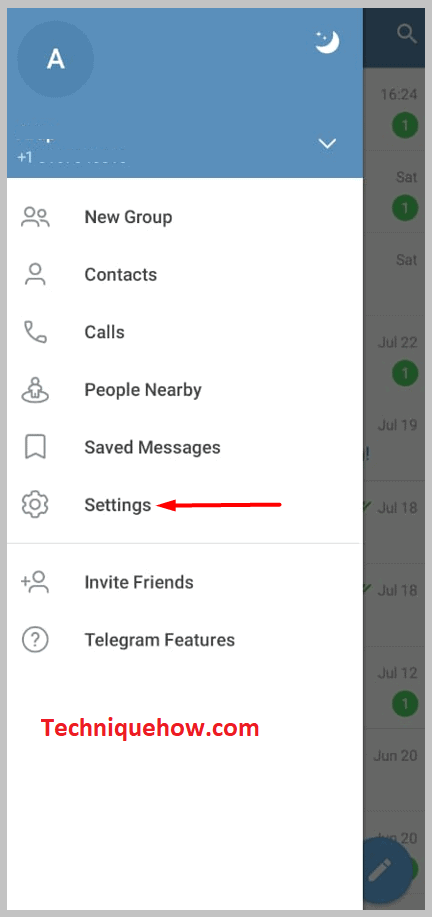
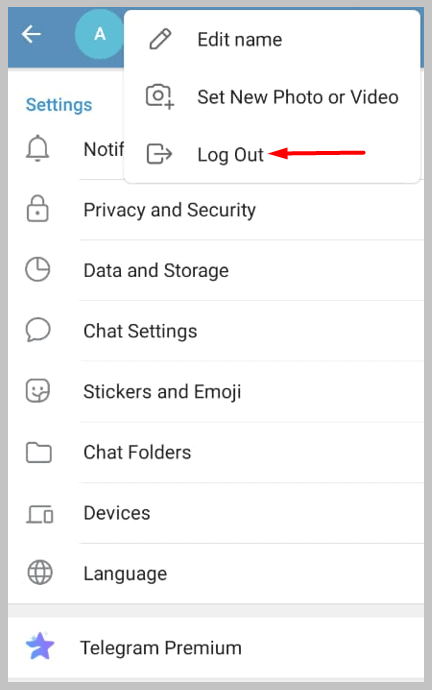
အဆင့် 3- ထို့နောက် မတူညီသောဖုန်းနံပါတ်ကိုအသုံးပြုကာ Telegram အကောင့်အသစ်တစ်ခုဖန်တီးပြီး အခြားအကောင့်တစ်ခုထပ်ထည့်ပါ။
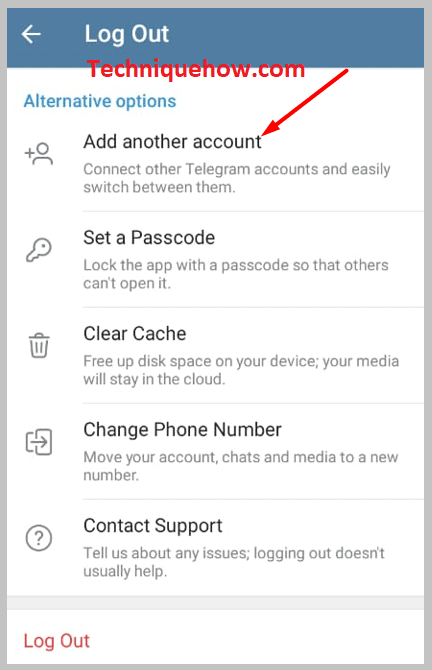
အဆင့် 4: သင့်အကောင့်အသစ်ကို ဖန်တီးပြီးသည်နှင့် သင်ပိတ်ဆို့ထားသည့်အဖွဲ့ သို့မဟုတ် ချန်နယ်ကို ရှာဖွေပါ။
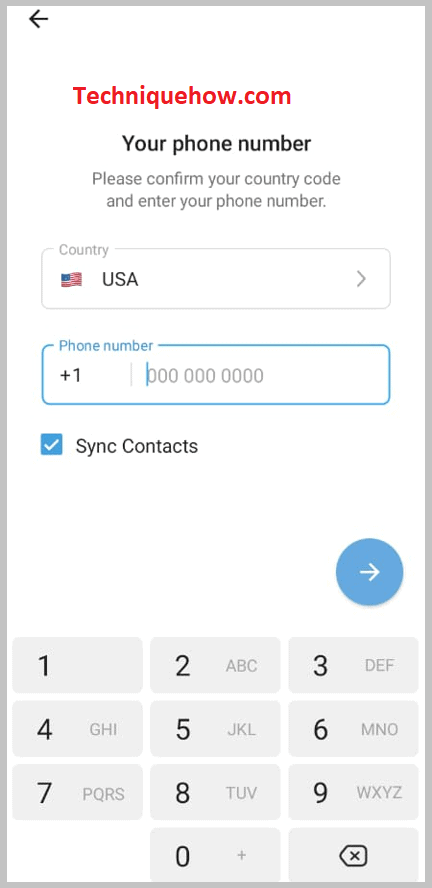
အဆင့် 5- သင့်တွင်ရှိသော အကောင့်အသစ်မှ ထိုအဖွဲ့ကို ထပ်မံဝင်ရောက်ပါ။ ခုလေးပဲ ဖန်တီးထားပါတယ်။
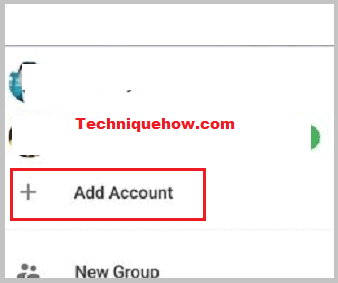
အကောင့်အသစ်တစ်ခုဖန်တီးခြင်းဖြင့် Telegram ချန်နယ်ကနေ သင့်ကိုယ်သင် လော့ခ်ဖွင့်ပုံပါ။
